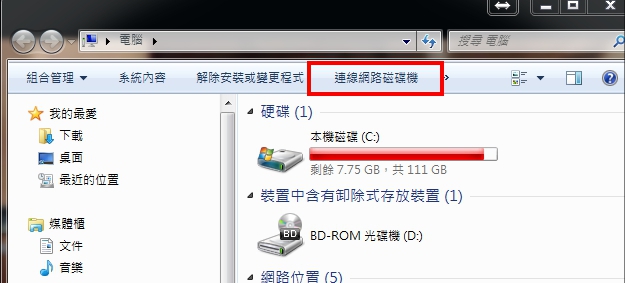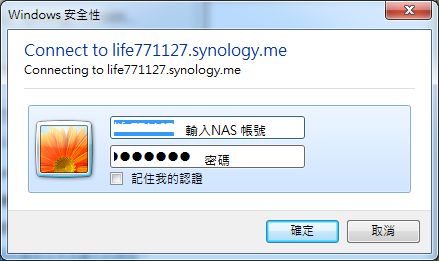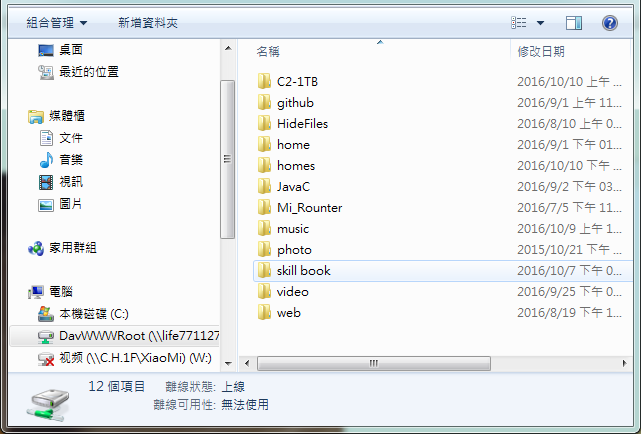首先要先將Nas 本身的 WebDav 開啟…
之後請先將此註冊檔案(下載)新增登入檔後…(主要為windows 7 安全因素)
新增後請重新開機…接者用圖解解釋…
Step 1
step 2 (我是使用NAS 內建的DDNS來做IP位置,網域則依據各家而定,最後面要加port 5005)
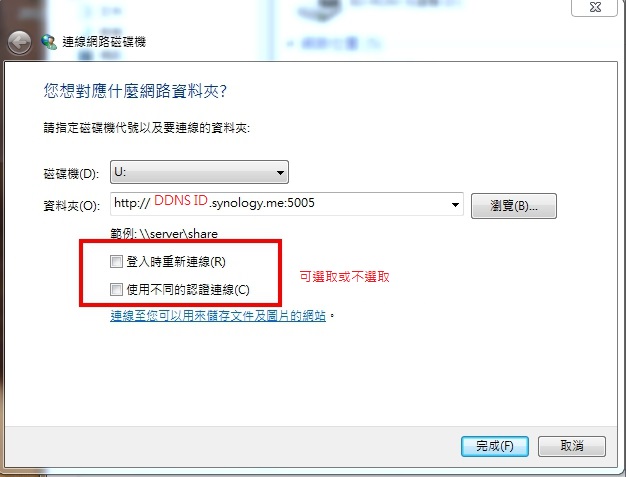
step 3 (輸入NAS創立的使用者帳號密碼,輸入完畢後即登入,請先確定NAS webdav權限是否給予)
step 4 (登入後即可看到此使用者可以讀取的資料夾檔案等等)
最終稍微說明一下遇到的問題…
WebDav 不適合編輯大型檔案,因此Windows 7 預設最大可讀取檔案大小為50,如超過此大小建議使用FTP來做為上下載的手段。